申明:功能是简单的功能,当然用基础的功能也同样可以实现,但是这是一个讲究效率的时代,多一个处理手段,未免不是好事。
例 1:根据左边的考试成绩格式转变为右边的显示方式,并且可以在新增修改删除时候动态更新。

其实用了 Power Query 就非常简单,首先进行左边的替换。

后面的处理就用到了我们今天的知识点:“增加后缀”。
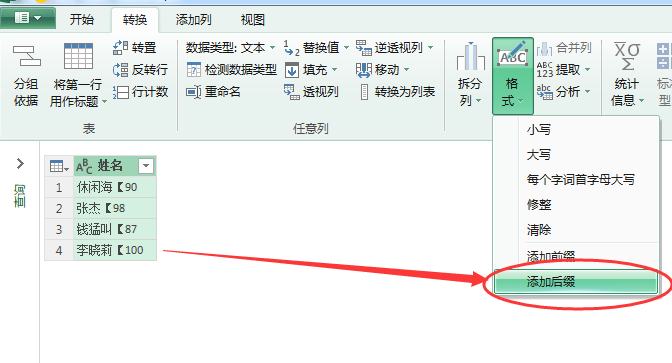
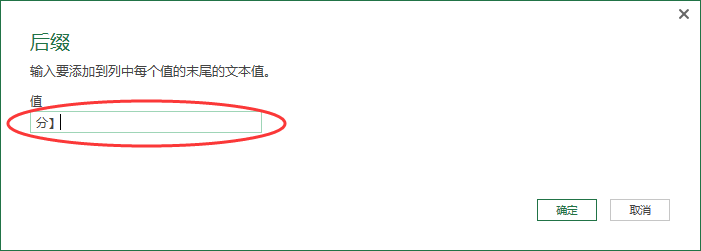
妥妥的达到了我们的效果。
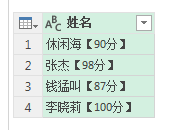
例 2:下图是学生的考试成绩,要求统计每个班级的平均分,细心的朋友可以发现,它的格式换了行,给我们的处理增加了难度。
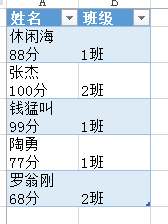
首先我们需要对首列进行换行操作。
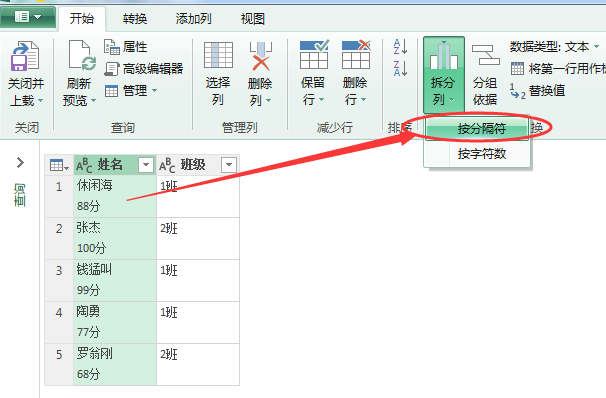
这个时候我们的分隔符是空行咯。
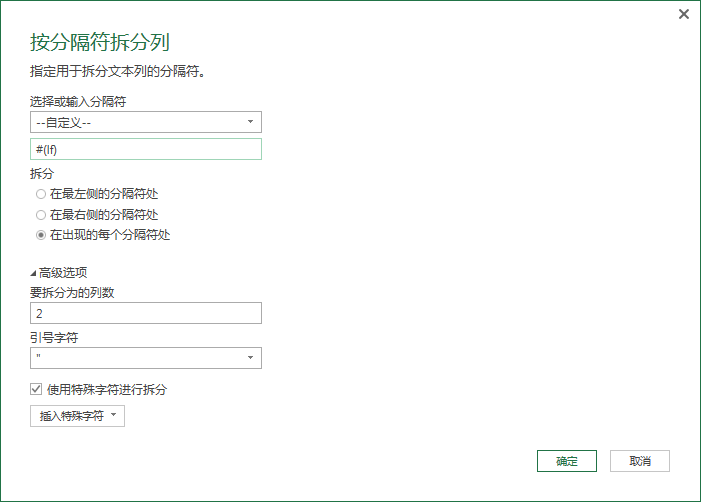
效果相当好啊。
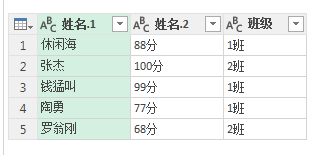
将上面第二列的 “分” 字替换为空,然后更改列名,更改类型。
然后对 “班级” 作分组依据,求出每个班级的平均分。
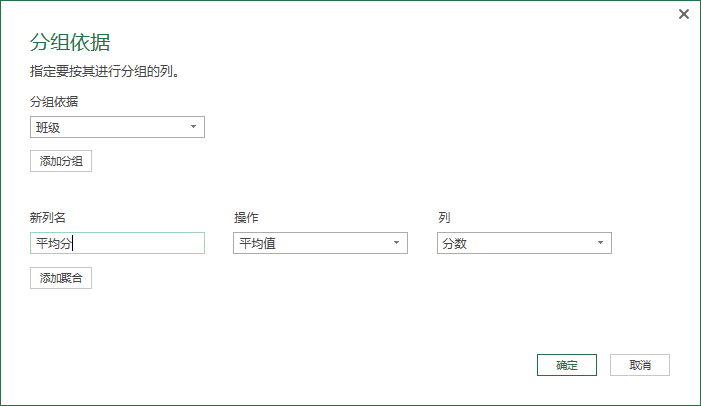
效果达成。
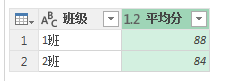
例 3:格式转换,如下图。
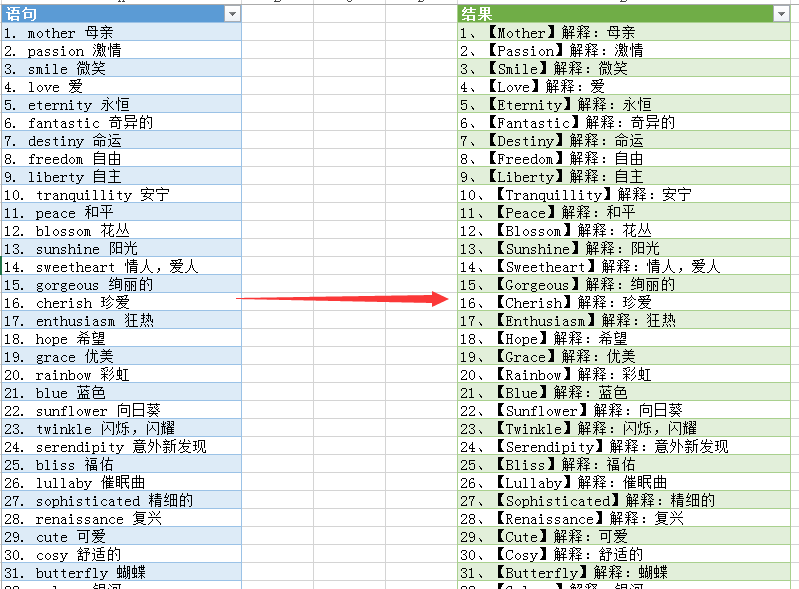
这个仅提供思路,这里不再详述。
首先按 “.” 将前面的数字分列出来,然后按全部空格来剩余的分列出来,将首字母大写,然后添加前缀和后缀,最后连接。
https://saper.blog.csdn.net/article/details/54314375

